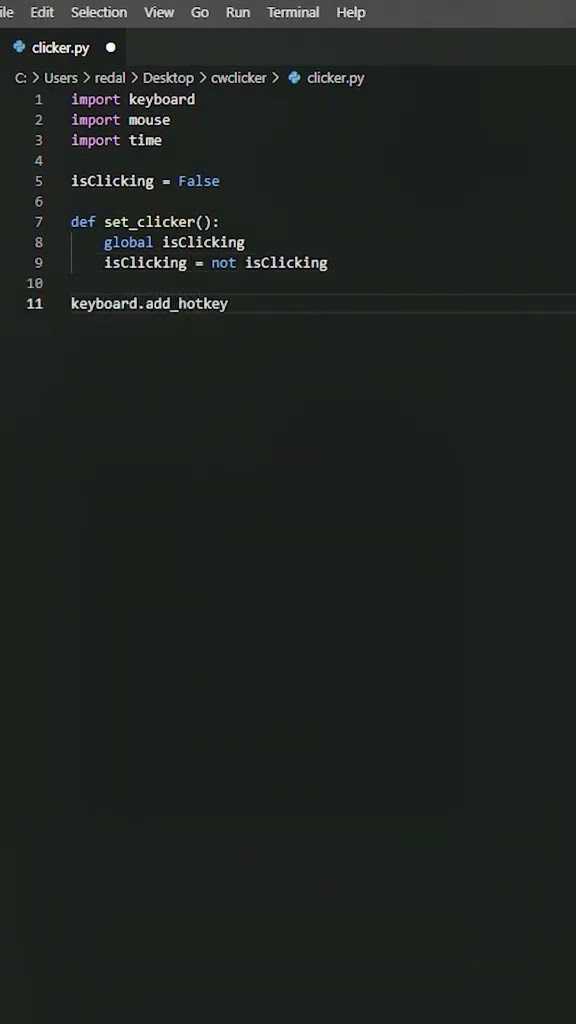
Автокликеры – это инструменты, которые могут значительно облегчить выполнение повторяющихся задач на компьютере. В этой статье рассмотрим, как на языке Python создать автокликер для автоматизации кликов мыши, используя простые и эффективные инструменты. Для этого потребуется библиотека PyAutoGUI, которая позволяет управлять мышью и клавишами. Этот подход подойдет для решения различных задач: от тестирования интерфейсов до ускорения работы с играми и программами.
Для начала убедитесь, что у вас установлен Python и библиотека PyAutoGUI. Для установки используйте команду pip install pyautogui, если она ещё не установлена. PyAutoGUI позволяет вам не только автоматически кликать в любых точках экрана, но и перемещать указатель мыши, делать скриншоты, а также выполнять другие действия, которые обычно требуют вмешательства пользователя.
В следующем шаге напишем простой скрипт, который будет выполнять клики в определенной области экрана. Мы используем метод click() для выполнения одиночного клика и можем настроить частоту кликов, что важно для более сложных сценариев. Создание автокликера с возможностью настройки параметров кликов, таких как частота, область экрана и задержки, даёт большую гибкость в использовании этого инструмента.
Установка необходимых библиотек для автокликера
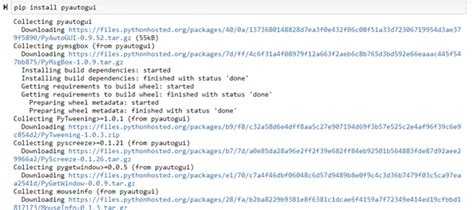
Для создания автокликера на Python требуется несколько библиотек, которые обеспечат функционал для взаимодействия с экраном и выполнения кликов мышью. Наиболее популярные из них – PyAutoGUI и pynput. Каждая из этих библиотек выполняет свою роль в автоматизации взаимодействия с операционной системой.
PyAutoGUI используется для управления мышью и клавиатурой. С помощью этой библиотеки можно программно перемещать курсор, нажимать кнопки мыши, а также вводить текст с клавиатуры. Установка PyAutoGUI осуществляется через менеджер пакетов pip.
pip install pyautoguiКроме того, стоит установить дополнительные зависимости, такие как pillow, для работы с изображениями, что может быть полезно, если автокликер должен реагировать на элементы на экране.
pip install pillowpynput предоставляет возможности для более точного контроля за событиями, связанными с вводом мыши и клавиатуры. Эта библиотека полезна, если нужно более детально настроить реакции на различные события, такие как зажатие клавиш или движение мыши.
pip install pynputПосле установки библиотек рекомендуется протестировать их функциональность с помощью простых скриптов, например, для перемещения мыши или выполнения кликов. Это поможет убедиться в правильности установки и готовности к дальнейшей разработке автокликера.
Создание первого скрипта для автоматического клика

Для создания автокликера на Python потребуется использовать библиотеку pyautogui, которая предоставляет инструменты для автоматизации действий с мышью и клавиатурой. Убедитесь, что у вас установлен Python версии 3.6 или выше, а также выполните установку необходимой библиотеки с помощью команды:
pip install pyautogui
После установки библиотеки можно приступать к написанию скрипта. Начнем с самого простого варианта: автоматического клика в текущей позиции курсора. Для этого создадим Python-скрипт, который будет выполнять клик через заданный промежуток времени.
Пример кода для первого автокликера:
import pyautogui import time # Задержка перед началом работы time.sleep(2) # Бесконечный цикл, выполняющий клик каждую секунду while True: pyautogui.click() # Выполнение клика time.sleep(1) # Задержка 1 секунда между кликами
В этом примере скрипт ждет 2 секунды после запуска, а затем начинает кликать каждый раз с интервалом в 1 секунду. Задержка перед началом работы полезна для того, чтобы у пользователя было время для перехода в нужное окно или программу.
Можно настроить количество кликов, указав условие для выхода из цикла. Например, чтобы ограничить количество кликов до 10, замените цикл на следующий:
for _ in range(10): pyautogui.click() time.sleep(1)
После выполнения этих шагов, автокликер будет кликать 10 раз с интервалом в 1 секунду. Такой скрипт можно адаптировать для различных задач, например, для игры или тестирования интерфейса.
Следующий шаг – расширение функциональности. Для изменения координат клика, используйте метод pyautogui.click(x, y), где x и y – это координаты на экране. Например:
pyautogui.click(500, 500)
Этот код выполнит клик по координатам (500, 500) на экране. Если нужно, чтобы автокликер работал не на текущей позиции, а в конкретной области экрана, можно использовать эту возможность для достижения более сложной автоматизации.
Теперь у вас есть базовый скрипт для автокликера, который можно модифицировать в зависимости от нужд проекта, включая настройку времени между кликами и их расположения на экране.
Настройка времени между кликами в автокликере
Для того чтобы настроить интервал между кликами в автокликере на Python, используется функция задержки. Одним из популярных инструментов является модуль time, который позволяет точно установить задержку между действиями. Для этого применяется метод time.sleep(), где в качестве параметра передается количество секунд, которое нужно подождать перед выполнением следующего клика.
Пример кода для задания времени задержки:
import time
import pyautogui
Устанавливаем время задержки 1.5 секунды
time.sleep(1.5)
Выполняем клик
pyautogui.click()Значение времени задержки можно варьировать в зависимости от ситуации. Например, если автокликер используется для игр или автоматизации ввода данных, слишком короткие интервалы могут привести к ошибкам, а слишком длинные – снизить производительность. Обычный диапазон для времени между кликами варьируется от 0.1 до 2 секунд. Важно учитывать, что слишком быстрые клики могут быть восприняты как искусственная активность, что приведет к блокировке аккаунта или отклонению действия.
Для гибкости настройки можно добавить случайность в интервал между кликами. Это поможет избежать предсказуемости действий автокликера, что полезно в случае, если приложение пытается обнаружить автоматизацию. Для этого можно использовать модуль random для генерации случайных задержек:
import random
import time
import pyautogui
Генерируем случайную задержку от 0.1 до 1 секунды
delay = random.uniform(0.1, 1.0)
Ожидаем заданное время
time.sleep(delay)
Выполняем клик
pyautogui.click()В случае более сложных задач, например, если необходимо контролировать интервалы для нескольких операций (клик, ввод текста, прокрутка), можно использовать списки с задержками для разных типов действий. Такой подход позволит настроить более точную и разнообразную автоматизацию.
Важно помнить, что время между кликами напрямую влияет на стабильность работы автокликера и его совместимость с целевыми программами. Использование слишком коротких интервалов может привести к некорректному выполнению действий или перегрузке системы. Подбирайте оптимальные задержки, учитывая специфические требования задачи и ограничения используемого ПО.
Обработка координат и указатель мыши в Python

Для начала работы с PyAutoGUI необходимо установить её с помощью pip:
pip install pyautogui
После установки библиотеки, можно приступить к её использованию для управления указателем мыши. Рассмотрим основные операции с координатами:
- Получение текущих координат мыши: Для получения позиции указателя мыши на экране используется метод
pyautogui.position(). Этот метод возвращает кортеж с координатами (x, y) в пикселях, где x – горизонтальная позиция, а y – вертикальная.
import pyautogui print(pyautogui.position())
pyautogui.moveTo(x, y). Значения x и y определяют координаты в пикселях.pyautogui.moveTo(100, 200)
pyautogui.moveTo(x, y, duration=1), где duration задаёт продолжительность перемещения в секундах.pyautogui.moveTo(300, 400, duration=2)
pyautogui.move(xOffset, yOffset).pyautogui.move(50, -30)
После того как вы освоились с базовыми операциями, можно перейти к обработке различных сценариев:
- Определение границ экрана: Для получения разрешения экрана и координат его границ используйте метод
pyautogui.size(), который возвращает кортеж с шириной и высотой экрана.
width, height = pyautogui.size()
pyautogui.size().pyautogui.click(x, y), где (x, y) – это координаты точки клика. Для двойного клика используйте pyautogui.doubleClick(x, y).pyautogui.click(200, 150)
pyautogui.moveTo(x, y, duration=2) с добавлением таймингов для синхронизации действий.Кроме PyAutoGUI для обработки координат можно использовать другие библиотеки, такие как pynput, которая позволяет отслеживать события мыши и клавиатуры. Однако PyAutoGUI остаётся наиболее популярным инструментом для автоматизации действий с мышью в Python.
Добавление функционала для остановки и возобновления работы автокликера

Для эффективного использования автокликера, важно обеспечить возможность его остановки и возобновления в любой момент. Это позволяет не только контролировать его работу, но и предотвращать возможные ошибки или нежелательные действия. Рассмотрим, как реализовать такую функциональность с помощью библиотеки Python pyautogui и стандартных инструментов языка.
Основные моменты для реализации:
- Обработка событий с клавиатуры для остановки и возобновления.
- Использование многозадачности для контроля работы автокликера.
- Гибкость в настройке горячих клавиш для удобства пользователя.
1. Для начала, создадим основные функции для старта и остановки автокликера. Используем библиотеку time для задержек и pyautogui для кликов.
import pyautogui
import time
def start_clicking():
while running:
pyautogui.click()
time.sleep(0.1)
2. Далее, нужно добавить возможность остановки и возобновления работы. Для этого создадим переменную running, которая будет контролировать работу цикла.
running = True
def stop_clicking():
global running
running = False
def resume_clicking():
global running
running = True
start_clicking()
3. Для управления состоянием автокликера, используем горячие клавиши. В Python удобно для этого использовать библиотеку keyboard, которая позволяет отслеживать нажатие клавиш в реальном времени.
import keyboard
def listen_for_stop_resume():
while True:
if keyboard.is_pressed('esc'): # Остановка автокликера
stop_clicking()
break
elif keyboard.is_pressed('r'): # Возобновление автокликера
resume_clicking()
break
4. Горячие клавиши для остановки и возобновления автокликера можно настроить под любые предпочтения пользователя. В данном примере используются клавиши Esc для остановки и R для возобновления. Эти клавиши удобно использовать, так как они не мешают основным действиям и легко доступны.
5. Запуск всей программы осуществляется через основной цикл, который будет ожидать нажатие клавиш и контролировать выполнение функции клика:
if __name__ == "__main__":
listen_for_stop_resume()
Этот код позволит эффективно управлять автокликером, остановив его в нужный момент и возобновив по необходимости. Обратите внимание, что использование внешних библиотек, таких как pyautogui и keyboard, значительно расширяет функциональные возможности программы и повышает её гибкость.
Использование горячих клавиш для управления автокликером
Горячие клавиши позволяют эффективно управлять автокликером, делая взаимодействие с программой более удобным и быстрым. Вместо того чтобы постоянно переключаться между окнами или использовать мышь для остановки или начала кликов, можно настроить комбинации клавиш для этих действий.
Для реализации этой функции в Python можно использовать библиотеку keyboard, которая предоставляет удобные инструменты для обработки нажатий клавиш. Вот пример, как это можно реализовать:
import pyautogui
import keyboard
import time
def start_clicking():
while True:
if keyboard.is_pressed('space'): # Запуск кликов по нажатию пробела
pyautogui.click()
time.sleep(0.1)
if keyboard.is_pressed('esc'): # Остановка по нажатию Esc
print("Автокликер остановлен.")
break
В этом примере автокликер начинает кликать при нажатии пробела и завершает работу, когда нажата клавиша Esc. Можно настроить другие клавиши по вашему усмотрению.
Горячие клавиши повышают контроль над процессом автоматизации. Вместо того чтобы искать окно программы или открывать интерфейс, можно быстро изменить режим работы автокликера, что существенно экономит время.
Также стоит учитывать, что можно использовать комбинации клавиш для различных режимов работы. Например, одну клавишу можно назначить для старта, другую – для паузы, третью – для полной остановки автокликера. Пример с комбинациями клавиш:
if keyboard.is_pressed('ctrl+shift+s'): # Начало работы
start_clicking()
if keyboard.is_pressed('ctrl+shift+p'): # Пауза
print("Автокликер приостановлен.")
time.sleep(5) # Пауза в 5 секунд
if keyboard.is_pressed('ctrl+shift+q'): # Выход
print("Программа завершена.")
break
Таким образом, использование горячих клавиш для управления автокликером позволяет добиться высокой гибкости и функциональности программы. Важно помнить, что для корректной работы необходимо установить и настроить библиотеки, такие как keyboard и pyautogui, которые обеспечивают доступ к клавишам и управлению мышью.
Вопрос-ответ:
Как работает автокликер, созданный с помощью Python?
Автокликер, написанный на Python, использует библиотеку для имитации действий мыши, например, `pyautogui`. В основном он контролирует перемещение курсора и клики мышью, автоматически повторяя их с заданной частотой или в определённой области экрана. Программу можно настроить на клик по определённым координатам или по времени, что позволяет автоматизировать рутинные действия на компьютере.
Какие библиотеки Python нужны для создания автокликера?
Для создания автокликера обычно используется библиотека `pyautogui`, которая позволяет контролировать движение мыши и выполнять клики. Также может понадобиться `time` для управления задержками между действиями, а для работы с клавишами – `keyboard`. Все эти библиотеки совместно позволяют создать простое приложение для автоматизации.
Как настроить задержку между кликами в автокликере?
Для того чтобы задать задержку между кликами, нужно использовать функцию `time.sleep()` из стандартной библиотеки Python. Например, можно указать паузу в 1 секунду между каждым кликом, прописав `time.sleep(1)` перед вызовом функции клика. Это позволит контролировать интервал между действиями, создавая более естественное поведение автокликера.
Можно ли использовать автокликер для автоматических игр?
Да, автокликеры часто используются для автоматизации игр, например, в случае, если нужно выполнять однообразные действия, такие как добыча ресурсов или прокачка персонажа. Однако следует учитывать, что использование автокликеров в онлайн-играх может нарушать правила, поэтому рекомендуется всегда проверять политику игры по отношению к автоматизированным инструментам.
Какие ещё возможности предоставляет библиотека `pyautogui` для создания автокликера?
Помимо имитации кликов, `pyautogui` предоставляет функции для захвата экрана, поиска изображений на экране, а также перемещения мыши в любые области экрана с точностью до пикселя. Это позволяет создавать более сложные автокликеры, которые могут действовать не только по времени или координатам, но и реагировать на изменения на экране, что открывает новые возможности для автоматизации.